
メモ
当ブログのリンクには広告が含まれます。

今回はApple Watchで録音したボイスメモがiPhoneに反映されないときの対処法について解説をしていきます。
どうやって反映されるのかわからない……

このように悩む方のために記事を書いていきます。
- Apple WatchのボイスメモがiPhoneに反映されない
- 反映方法がわからない
この記事を書くということは、もちろん私自身が悩んだことです。
その時に調べたこと、実際に行ったことを解説していきますので、みなさんの参考になればうれしいです。
この記事のポイント
・【注意】ボイスメモアプリは絶対に削除しない。
・ボイスメモがicloudでオンの設定になっていない。
・iPhoneとApple Watchのアップデートが最新でない。
3つの対処法をわかりやすくでお伝えします。

最後までご覧ください。
私に起こった問題
Apple Watchで録音した内容がiPhoneに反映されないのです。

通常ならアップルウォッチで録音すると、
iPhoneに反映されます。
でもされていない。
そこで私が試した対処法を解説していきます。
注意点もしっかりとお伝えします!
ボイスメモがiPhoneに反映されない対処法と注意点
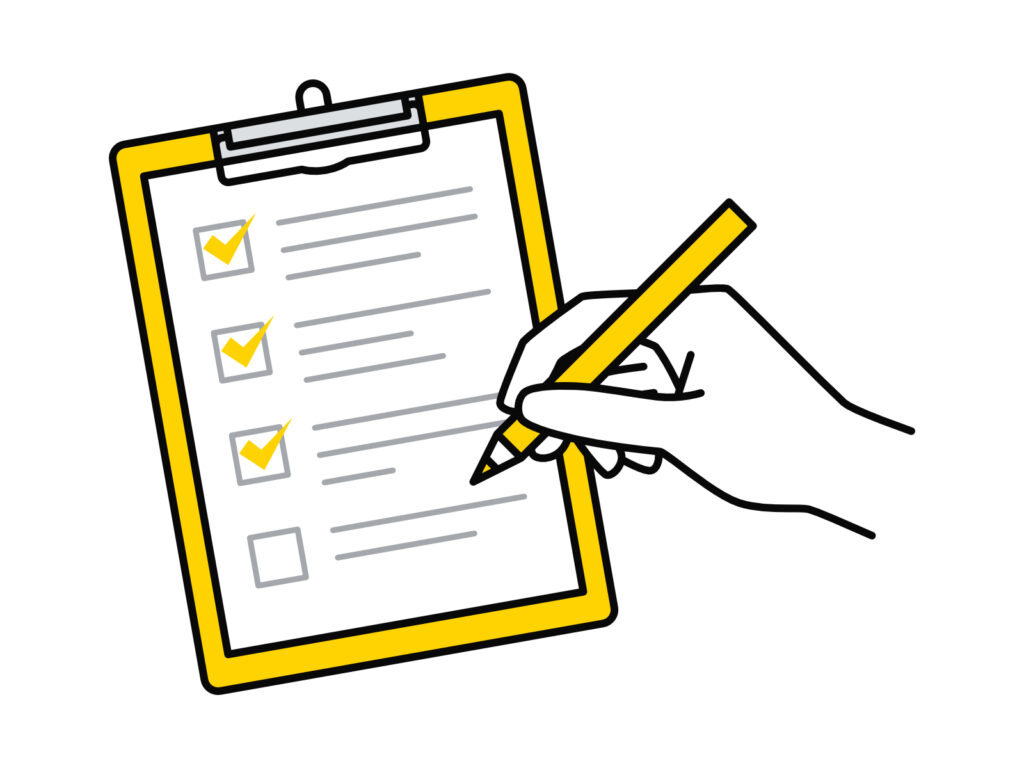

- ボイスメモのアプリを削除してはいけない
- ボイスメモがicloudでオンになっていない。
- iPhoneとAppleWatchのアップデートが最新ではない。
一つずつお話してきます。
【注意】ボイスメモアプリの削除は絶対にしない
対処をしていく前にどうしても伝えたいことはボイスメモのアプリを削除してはいけないということです。
対処法としてアプリを削除するというやり方がありますが、それは最終手段です。
アプリを削除すると録音されていた記録が消えます。
もちろんiPhoneにはicloudがあるのでicloudに保存されていればバックアップから復元してくれます。
しかし、icloudに保存がしっかりとできていなければ完全に消えてしまいます。
大事な会話の記録ならなおさら注意が必要です。
他の対策法を実践した上で最後の手段としてアプリの削除、再インストールを行いましょう。![]()
この記事もおススメ
ボイスメモ文字おこしの方法を記事にしました。
無料アプリを使うと便利です。
ぜひ参考にしてください。
-

-
【ボイスメモ】文字おこしをしてボイスメモをより便利に使いこなそう!
メモ 当ブログのリンクには広告が含まれます。 コイトみなさんこんにちはコイトです。 みなさんはiPhoneのボイスメモを活用していますか? ボイスメモの活用法はさまざまで 簡単なメモ 大切な会話を保存 ...
続きを見る
![]()
![]()
iPhoneに反映させるためにやるべき対策
削除前にやることをお伝えしていきます。
- ボイスメモがicloudでオンになっていない。
- iPhoneとAppleWatchのアップデートが最新ではない。
この二つが挙げられます。
順に解説していきますのでご覧ください。
step
1ボイスメモがicloudでオンになっていない
一番に考えられるのが
「ボイスメモのicloudがONになっていない」です。
icloud設定の場所
設定→一番上のユーザー名→icloud
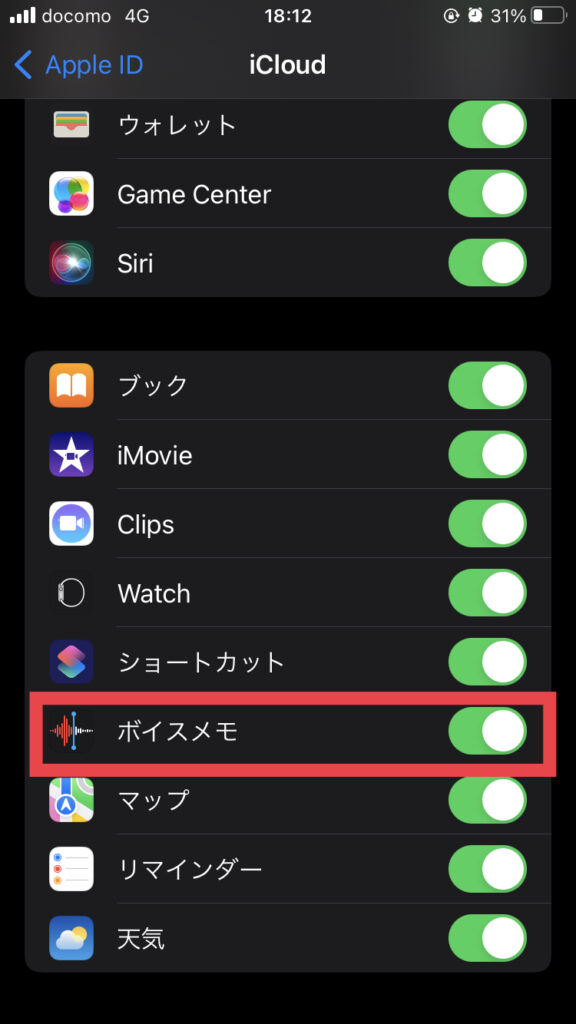
その中にボイスメモがあり、ONとOFFが設定できます。
それをON(緑)にしてみてください。
おそらくそれで解決できるでしょう。
step
2iPhoneとApple Watchのアップデートが最新でない
ちなみに私は上記のstep1で解決に至りませんでした。
その理由が、iPhoneとApple Watchのアップデートが最新でなかったことのようです。
結構な頻度でアップデートが行われており、それをやらないとお互いの互換性が悪くなることがあるようです。
iPhoneのアップデートの場所
iPhone本体を開きます。
【設定】⇒【一般】⇒【ソフトウェア・アップデート】
AppleWatchのアップデート場所
AppleWatchのアプリ『Watch』を開きます。
【Watch】⇒【一般】⇒【ソフトウェア・アップデート】
両方ともに進むと最新のソフトウェアであれば「iOSは最新です」と書かれていますが、最新でないとアップデートしますかと書かれています。
少し時間がかかるので余裕のある時にやることをおすすめします。
実際にiPhoneのアップデートを行ったらボイスメモが反映されていました。

この記事もおススメ
ボイスメモ文字おこしの方法を記事にしました。
無料アプリを使うと便利です。
ぜひ参考にしてください。
-

-
【ボイスメモ】文字おこしをしてボイスメモをより便利に使いこなそう!
メモ 当ブログのリンクには広告が含まれます。 コイトみなさんこんにちはコイトです。 みなさんはiPhoneのボイスメモを活用していますか? ボイスメモの活用法はさまざまで 簡単なメモ 大切な会話を保存 ...
続きを見る
 それでもできない場合はicloudの容量を確認
それでもできない場合はicloudの容量を確認
icloudの容量が不足している状態だとボイスメモのバックアップがオンになっていても共有されないことがあります。
その場合icloudの容量を空ける必要があります。
icloud容量確認の場所
設定→一番上のユーザー名→icloud
![]() 現在の利用状況が確認できます。
現在の利用状況が確認できます。
容量が不足している場合はいらない写真の削除などを行うようにしましょう。
![]()
最後にまとめ
結構見落としがちなのでぜひ参考にしてください。
上記の対策をやってみても反映されないなら、一度電源を落としてみてもいいかもしれませんね。
Apple WatchとiPhoneは連動性してこそのものです。
たまに問題が起こるかもしれませんが、多くの方が対策を記載してくれているので、調べるようにしましょう。
この記事が良かったと感じたら記事の最初と最後に👍マークがありますのでぜひ押してください。
私の今後の励みになります。
この他にもAppleWatchについての記事を書いていますのでぜひ見てください。
最後までご覧いただきありがとうございました。![]()
![]()
![]()
![]()
![]()
![]()
![]()
![]()
![]()
![]()
![]()
![]()
![]()